كيفية تغيير رقم التعريف الشخصي في نظام التشغيل Windows 11
نشرت: 2021-11-17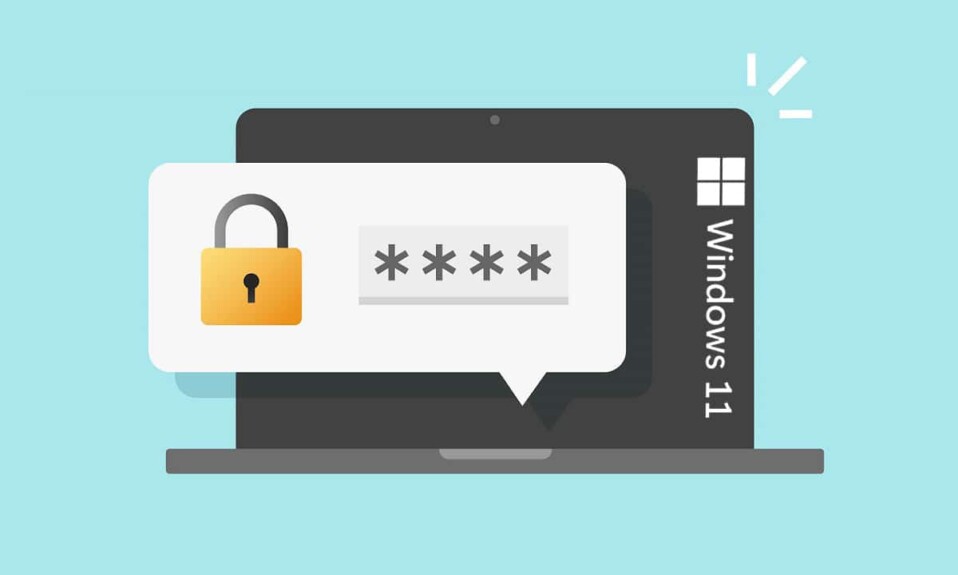
عندما يتعلق الأمر بتأمين حسابك من الانتهاكات الأمنية أو انتهاك الخصوصية ، فإن كلمات المرور هي خط الحماية الأول. اليوم ، تتطلب كل خدمة متصلة كلمة مرور للوصول إليها. لا يختلف الأمر عندما يتعلق الأمر بتسجيل الدخول إلى جهاز الكمبيوتر الذي يعمل بنظام Windows. عند إعداد جهاز الكمبيوتر الشخصي الذي يعمل بنظام Windows 11 لأول مرة ، ستتم مطالبتك بإنشاء كلمة مرور ، والتي ستكون مطلوبة في كل مرة تقوم فيها بتسجيل الدخول. ومع ذلك ، من الضروري أيضًا تغيير كلمة المرور هذه بانتظام لإبعاد المتسللين والتهديدات الأخرى المعقولة. في هذه المقالة ، سنناقش كيفية تغيير PIN أو كلمة المرور في Windows 11.
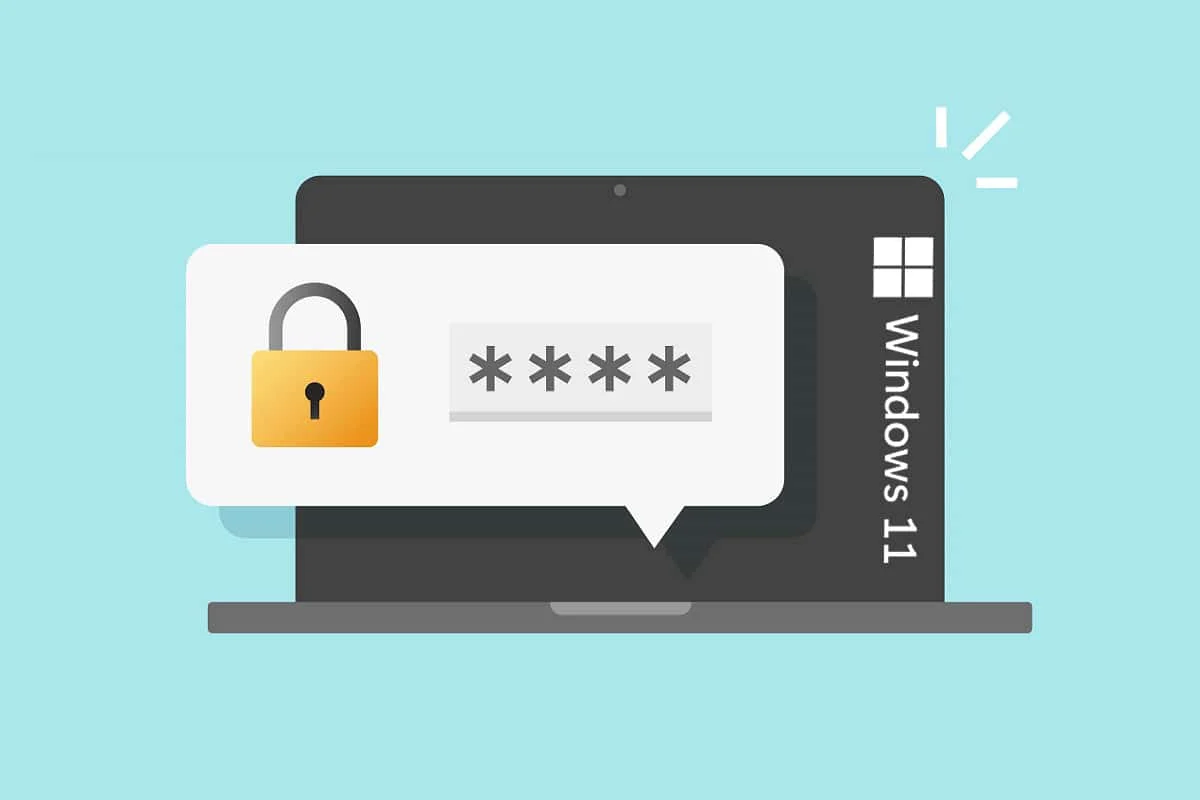
محتويات
- كيفية تغيير رقم التعريف الشخصي في نظام التشغيل Windows 11
- لماذا تغير رقم التعريف الشخصي / كلمة المرور الخاصة بك؟
- كيفية تغيير PIN في Windows 11 لحساب Microsoft باستخدام كلمة المرور الحالية
- الخيار 1: من خلال Microsoft Recover Your Account page
- الخيار 2: من خلال إعدادات Windows 11
- كيفية تغيير كلمة المرور في Windows 11 للحساب المحلي باستخدام كلمة المرور الحالية
- كيفية تغيير كلمة المرور في Windows 11 إذا نسيت كلمة المرور الحالية
- الطريقة الأولى: استخدام موجه الأوامر
- الطريقة الثانية: من خلال حسابات المستخدمين
- الطريقة الثالثة: من خلال لوحة التحكم
- نصيحة للمحترفين: كيفية إنشاء كلمات مرور قوية
كيفية تغيير رقم التعريف الشخصي في نظام التشغيل Windows 11
لماذا تغير رقم التعريف الشخصي / كلمة المرور الخاصة بك؟
هناك مجموعة متنوعة من الأسباب التي تدفعك إلى تغيير كلمة مرور جهازك على هاتف ذكي أو جهاز لوحي أو جهاز كمبيوتر.
- بالنسبة للمبتدئين ، إذا كان جهاز الكمبيوتر الخاص بك متصلاً بالإنترنت ، فقد يتمكن المتسللون من سرقة كلمة المرور الخاصة بك. يمكن تجنب ذلك عن طريق تغيير كلمة مرور تسجيل الدخول بانتظام.
- ثانيًا ، إذا قمت ببيع جهاز الكمبيوتر القديم أو التخلي عنه ، فيجب عليك بالتأكيد تغيير كلمة مرور تسجيل الدخول. حسابك المحلي ، يتم الاحتفاظ بكلمة مرور تسجيل الدخول إلى Windows على محرك الأقراص الثابتة. نتيجة لذلك ، قد يقوم شخص ما باستخراج كلمة المرور والوصول إلى جهاز الكمبيوتر الجديد الخاص بك.
عند تسجيل الدخول إلى حساب Microsoft الخاص بك على جهاز كمبيوتر يعمل بنظام Windows ، يعمل ملف تعريف المستخدم الخاص بك بشكل مختلف عن وقت تسجيل الدخول إلى حساب محلي. ومن ثم ، فقد تمت مناقشة الاثنين بشكل منفصل.
كيفية تغيير PIN في Windows 11 لحساب Microsoft باستخدام كلمة المرور الحالية
لتسجيل الدخول إلى ملف التعريف الخاص بك ، يجب عليك إما استخدام كلمة مرور حساب Microsoft أو رقم تعريف شخصي رقمي.
الخيار 1: من خلال Microsoft Recover Your Account page
إذا كنت تقوم بتسجيل الدخول إلى Windows 11 باستخدام كلمة مرور حساب Microsoft وتريد إعادة تعيينها ، فقم بما يلي:
1. قم بزيارة صفحة ويب Microsoft Recover لحسابك.
2. أدخل اسم البريد الإلكتروني أو الهاتف أو Skype في الحقل المحدد وانقر فوق " التالي ".
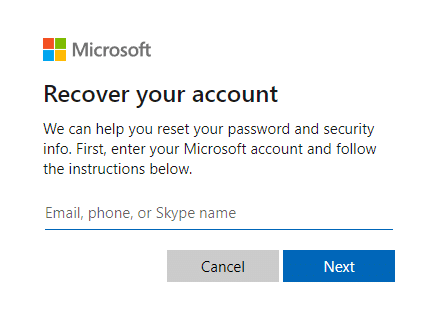
3. بعد إدخال التفاصيل المطلوبة (مثل البريد الإلكتروني ) لمعرفة كيف تريد الحصول على رمز الحماية الخاص بك؟ ، انقر فوق الحصول على الرمز .
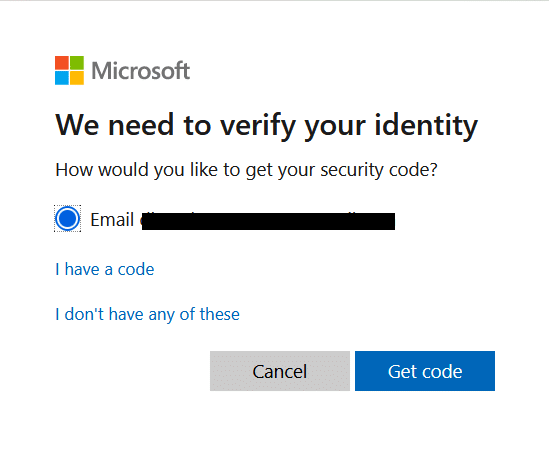
4. في شاشة التحقق من هويتك ، أدخل رمز الأمان المرسل إلى معرف البريد الإلكتروني الذي استخدمته في الخطوة 2 . ثم انقر فوق "التالي" .
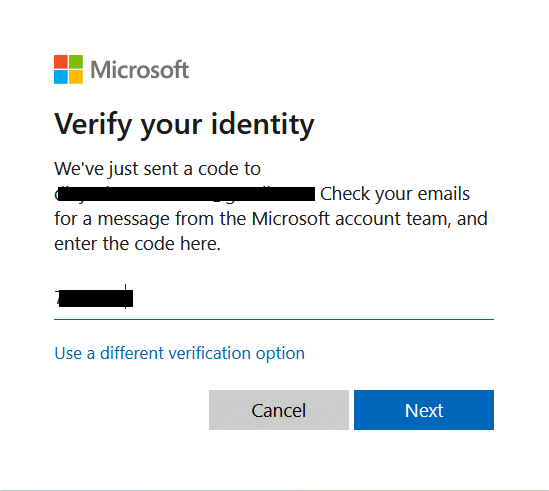
5. الآن ، أعد تعيين كلمة المرور الخاصة بك على الشاشة التالية.
الخيار 2: من خلال إعدادات Windows 11
1. اضغط على مفتاحي Windows + I معًا لفتح تطبيقات الإعدادات .
2. هنا ، انقر فوق " حسابات " في الجزء الأيمن.
3. ثم انقر فوق خيارات تسجيل الدخول الموضحة المميزة.
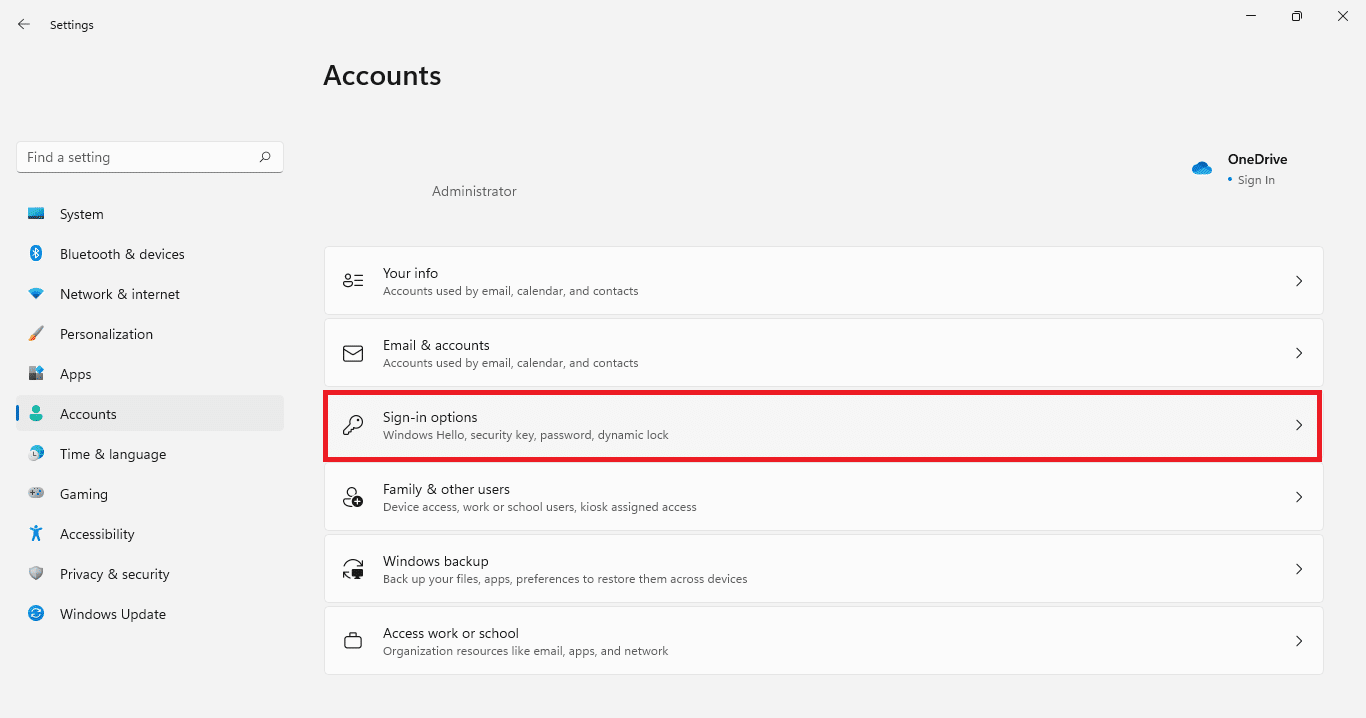
4. حدد PIN (Windows Hello) ضمن طرق تسجيل الدخول .
5. الآن ، انقر فوق تغيير رقم التعريف الشخصي .
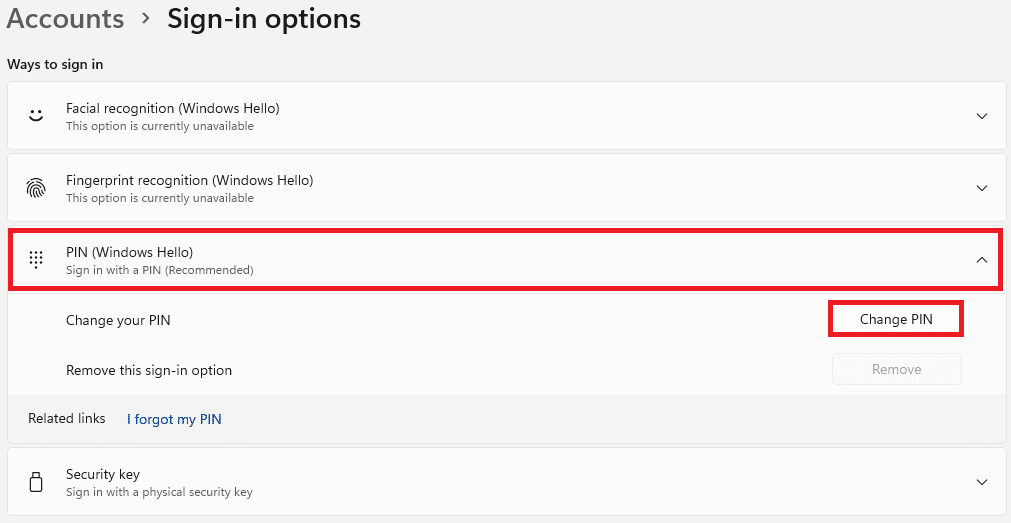
6. اكتب رقم التعريف الشخصي الحالي في مربع نص PIN ، ثم أدخل رمز PIN الجديد في مربعات نص PIN الجديدة وتأكيد PIN في مربع حوار أمان Windows الذي يظهر.
ملاحظة: إذا قمت بتحديد المربع المعنون تضمين الأحرف والرموز ، يمكنك إضافة أحرف ورموز إلى رقم التعريف الشخصي أيضًا.
7. أخيرًا ، انقر فوق "موافق " لتغيير PIN في Windows 11.
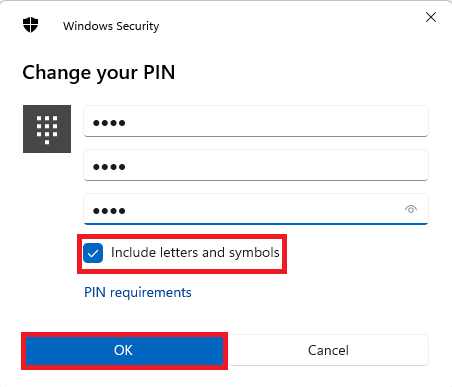
اقرأ أيضًا: كيفية تغيير كلمة مرور حسابك في نظام التشغيل Windows 10
كيفية تغيير كلمة المرور في Windows 11 للحساب المحلي باستخدام كلمة المرور الحالية
إذا قمت بتسجيل الدخول باستخدام حساب محلي ، فإليك كيفية تغيير PIN في Windows 11:
1. انتقل إلى الإعدادات> الحسابات> خيارات تسجيل الدخول ، كما هو موضح في الطريقة السابقة.
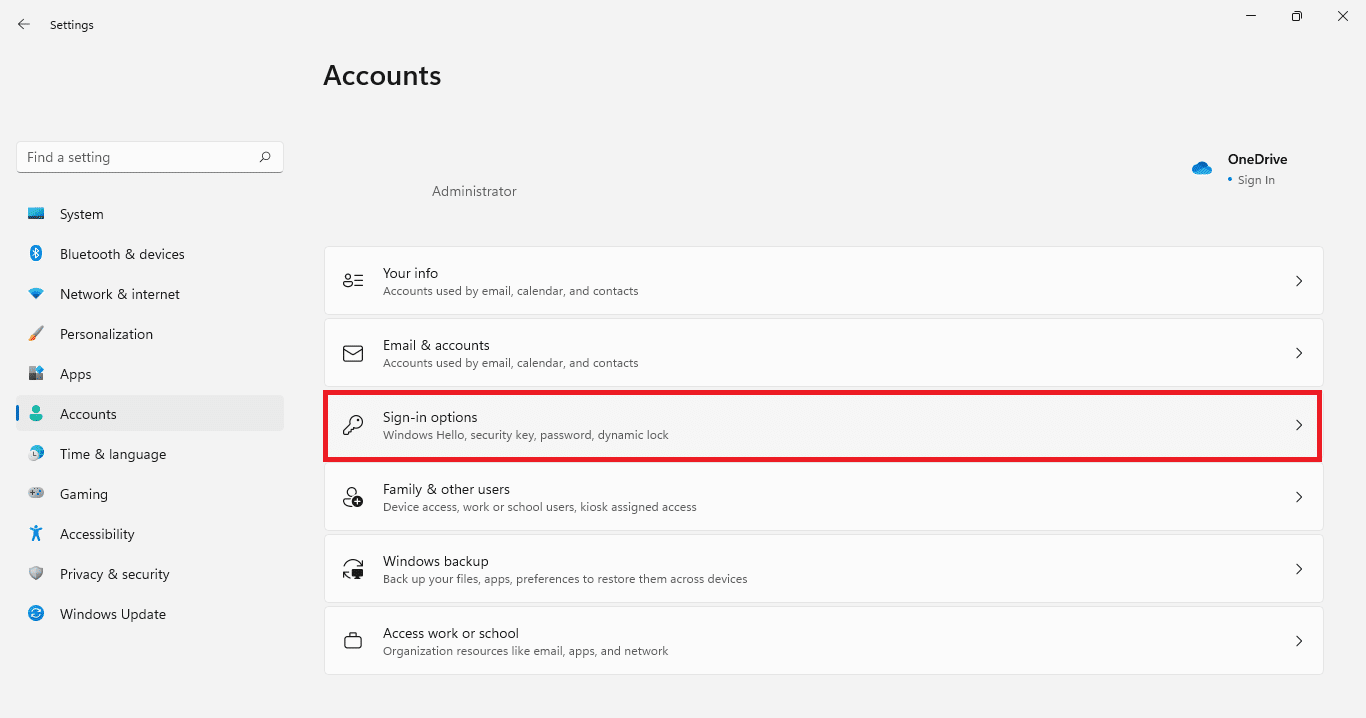
2. هنا ، انقر فوق كلمة المرور ضمن طرق تسجيل الدخول . ثم انقر فوق "تغيير" .

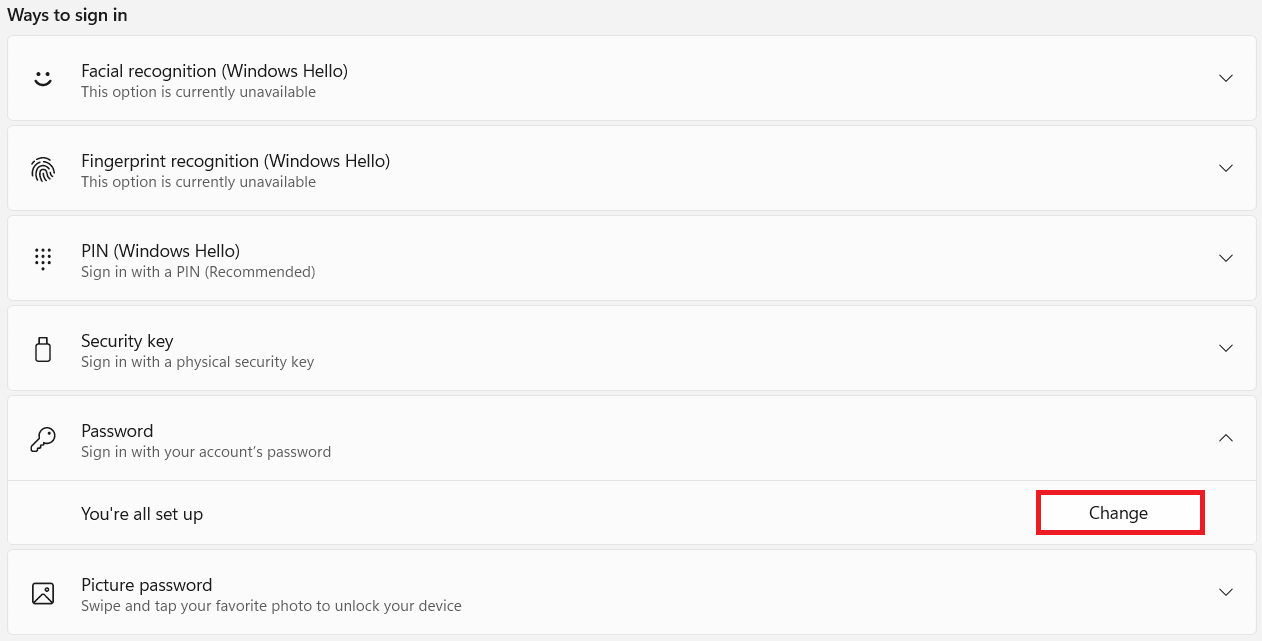
3. في نافذة تغيير كلمة المرور الخاصة بك ، اكتب كلمة المرور الحالية في المربع المحدد.
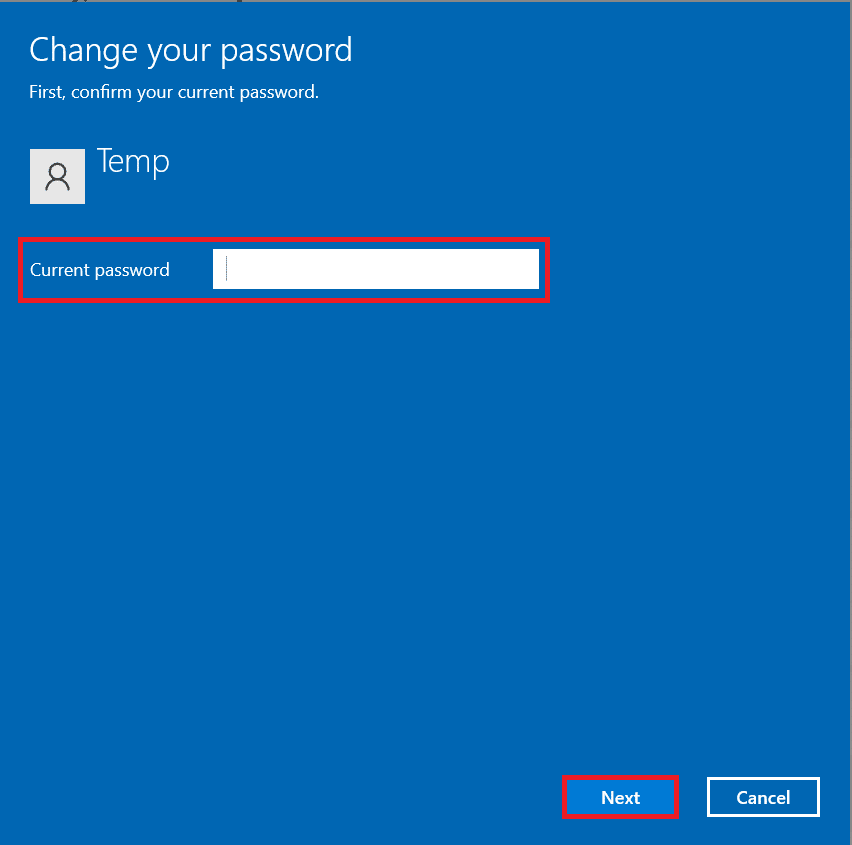
4. اكتب وأعد كتابة كلمة المرور الجديدة في المربعات المميزة بكلمة مرور جديدة وتأكيد كلمة المرور . انقر فوق التالي .
ملاحظة: يُنصح بإضافة تلميح في حقل تلميح كلمة المرور لمساعدتك في استعادة الحساب إذا لزم الأمر.
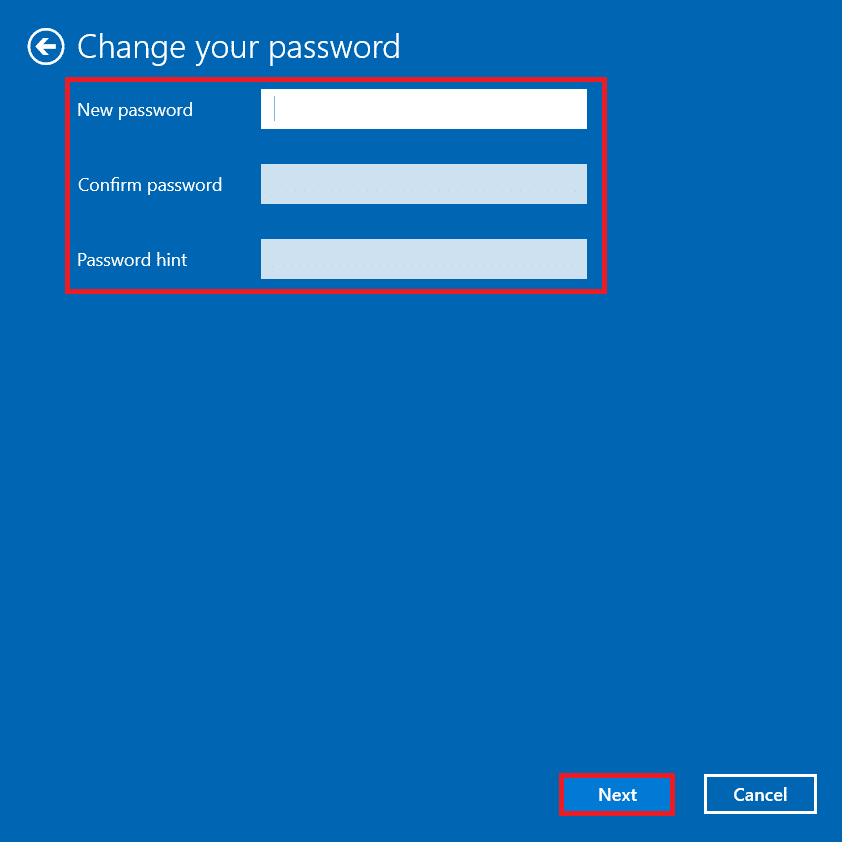
5. انقر فوق " إنهاء " لحفظ التغييرات التي تم إجراؤها.
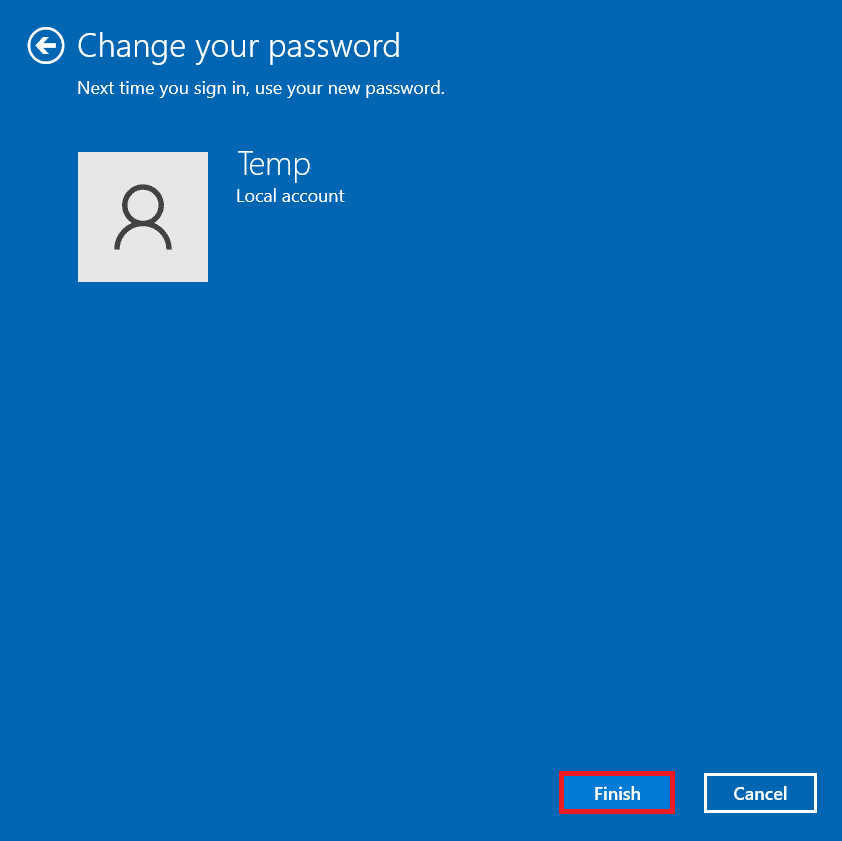
اقرأ أيضًا: كيفية تمكين وضع الله في نظام التشغيل Windows 11
كيفية تغيير كلمة المرور في Windows 11 إذا نسيت كلمة المرور الحالية
في حالة نسيان كلمة المرور الخاصة بك ، يمكنك تغيير كلمة المرور باستخدام الطرق المذكورة في هذا القسم.
الطريقة الأولى: استخدام موجه الأوامر
1. انقر فوق ابدأ واكتب موجه الأوامر . انقر فوق تشغيل كمسؤول لبدء تشغيله.
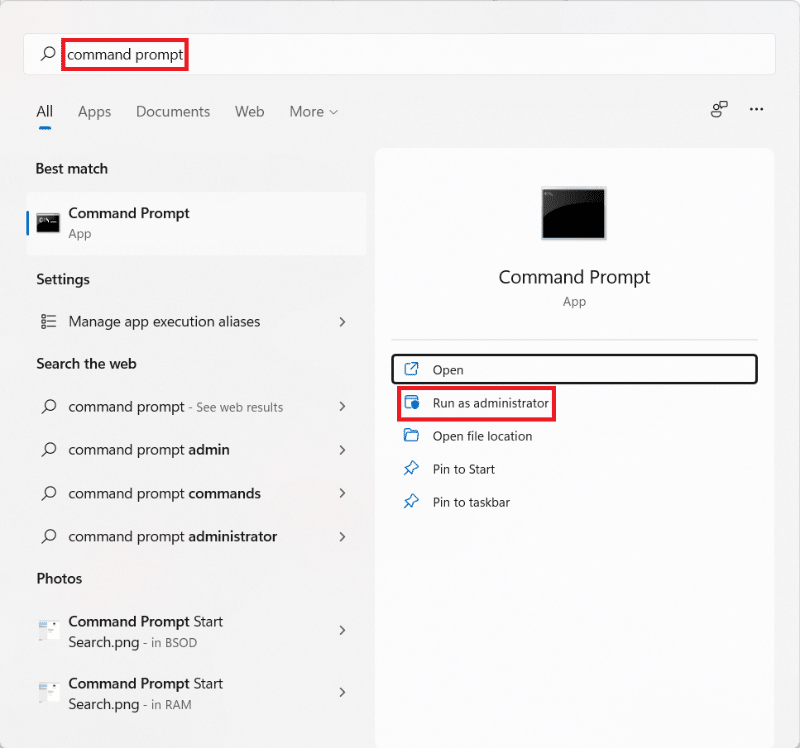
2. انقر فوق " نعم " في موجه التحكم في حساب المستخدم .
3. هنا ، اكتب net user واضغط على مفتاح Enter لرؤية قائمة جميع المستخدمين المسجلين على جهاز الكمبيوتر الخاص بك.
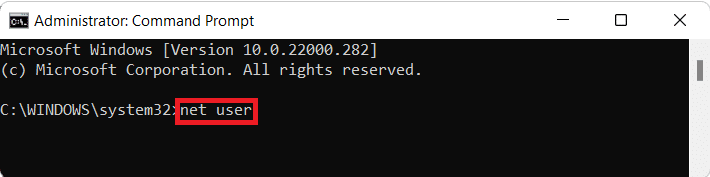
4. اكتب net user <username> <newpassword> واضغط على Enter .
ملاحظة : استبدل <اسم المستخدم> باسم مستخدم الحساب الذي تريد تغيير كلمة المرور الخاصة به و <NewPassword> بكلمة المرور الجديدة التي ستستخدمها لتسجيل الدخول.
الطريقة الثانية: من خلال حسابات المستخدمين
1. اضغط على مفتاحي Windows + R في نفس الوقت لفتح مربع الحوار " تشغيل ".
2. اكتب netplwiz وانقر فوق " موافق " ، كما هو موضح.
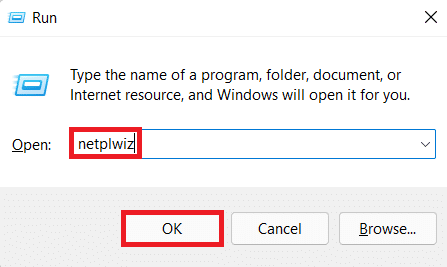
3. في نافذة حسابات المستخدمين ، انقر فوق اسم المستخدم الذي تريد تغيير كلمة المرور الخاصة به.
4. انقر على زر إعادة تعيين كلمة المرور .
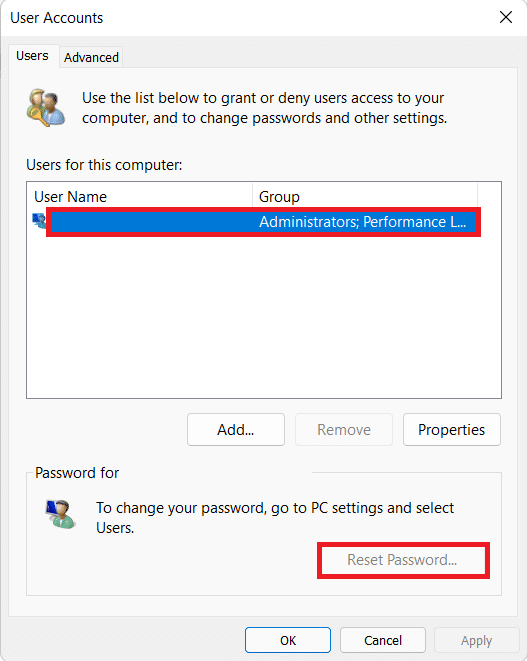
5. في مربع حوار إعادة تعيين كلمة المرور ، أدخل كلمة المرور الجديدة في مربعات النص كلمة مرور جديدة وتأكيد كلمة المرور الجديدة .
6. أخيرًا ، انقر فوق "موافق" .
اقرأ أيضًا: تمكين أو تعطيل حسابات المستخدمين في Windows 10
الطريقة الثالثة: من خلال لوحة التحكم
1. انقر فوق ابدأ واكتب لوحة التحكم . ثم ، انقر فوق فتح ، كما هو موضح أدناه.
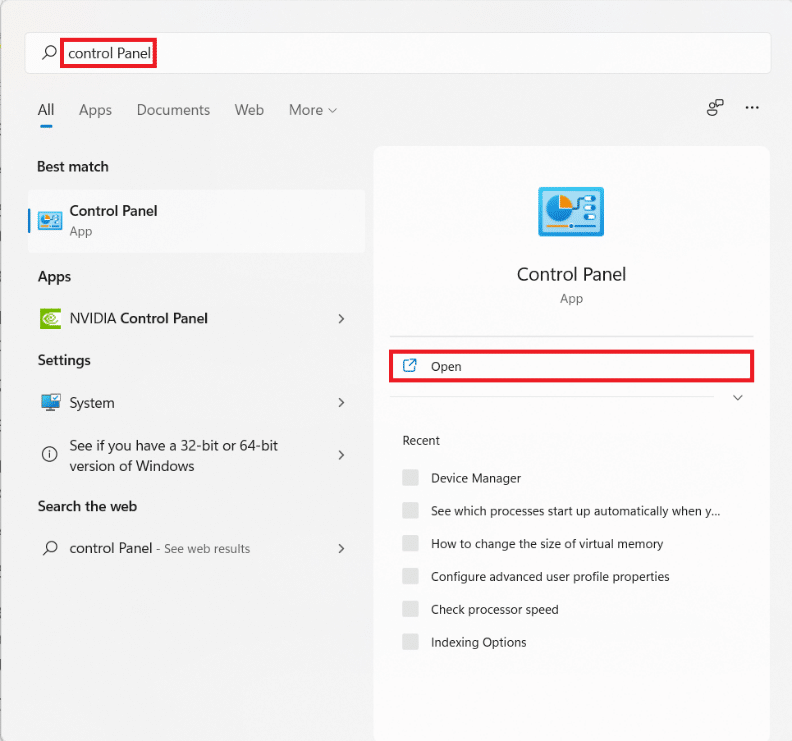
2. انقر فوق تغيير نوع الحساب ضمن حسابات المستخدمين .
ملاحظة: اضبط طريقة العرض على وضع التصنيف من الزاوية العلوية اليمنى.
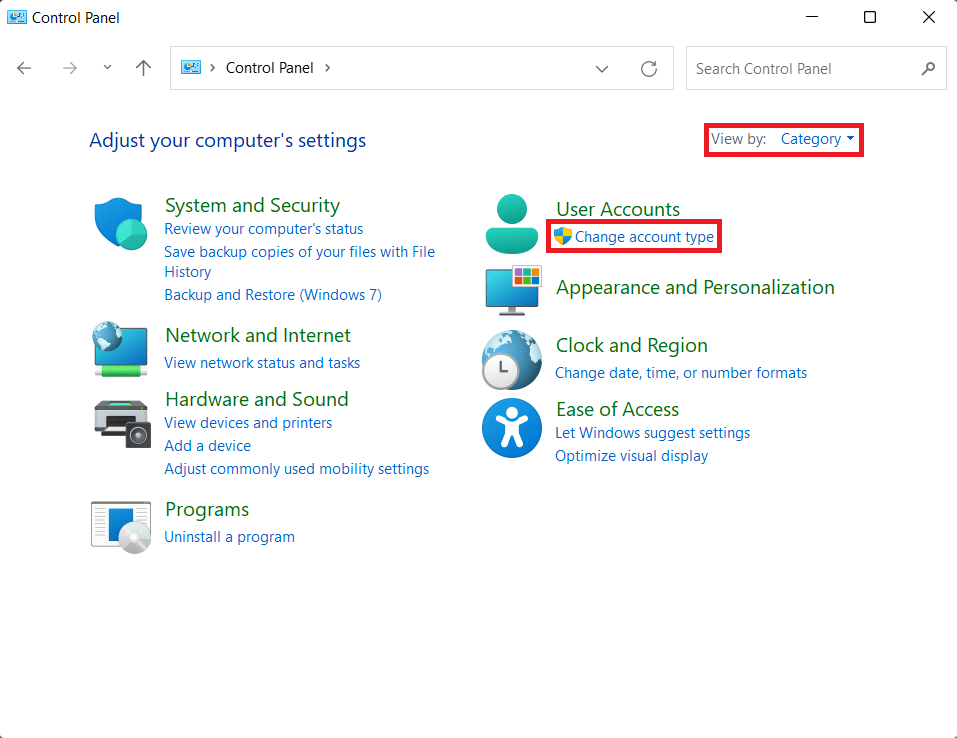
3. انقر فوق الحساب الذي تريد تغيير كلمة المرور الخاصة به.
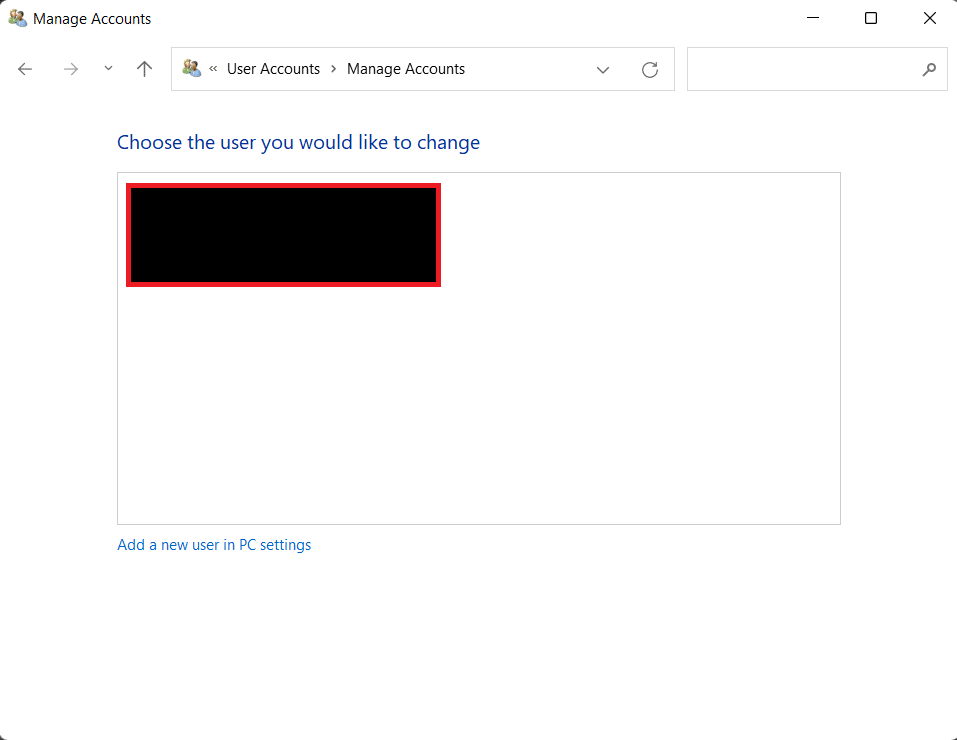
4. انقر فوق خيار تغيير كلمة المرور .
5. أدخل كلمة مرور جديدة ، ثم اكتبها مرة أخرى في حقل تأكيد كلمة المرور . أخيرًا ، انقر فوق تغيير كلمة المرور .
ملاحظة: يمكنك أيضًا إضافة تلميح كلمة المرور في حالة نسيان كلمة المرور الخاصة بك في المستقبل.
اقرأ أيضًا: كيفية تغيير الخلفية على Windows 11
نصيحة للمحترفين: كيفية إنشاء كلمات مرور قوية
- احتفظ بكلمة مرورك من 8 إلى 12 حرفًا لجعلها آمنة بشكل معتدل. يؤدي وجود المزيد من الأحرف إلى زيادة عدد التركيبات الممكنة ، مما يزيد من صعوبة التخمين.
- تأكد من أن كلمة مرورك تحتوي على أحرف أبجدية رقمية. هذا يعني أن كلمة مرورك يجب أن تحتوي على أحرف وأرقام.
- يجب عليك استخدام كلتا الحالتين ، الأحرف الكبيرة والصغيرة.
- يمكنك أيضًا إضافة أحرف خاصة مثل _ أو @ لجعل كلمة مرورك أكثر أمانًا.
- يجب استخدام كلمات مرور فريدة وغير متكررة لتسجيل الدخول إلى Windows وحسابات الإنترنت. إذا كنت تستخدم نفس كلمة المرور لجميع أجهزتك ، فيجب عليك تغييرها أيضًا.
- أخيرًا ، تجنب استخدام المصطلحات الظاهرة مثل اسمك وتاريخ ميلادك وما إلى ذلك.
- تذكر تدوين كلمة المرور الخاصة بك وتخزينها بأمان.
موصى به:
- كيفية إضافة المفضلة في Kodi
- كيفية إنشاء محرك أقراص USB قابل للتشغيل بنظام Windows 11
- كيفية تحديث التطبيقات على Windows 11
- كيفية إخفاء الملفات والمجلدات الأخيرة على Windows 11
نأمل أن تتعلم كيفية تغيير PIN أو كلمة المرور في Windows 11 لكل من حساب Microsoft والحساب المحلي. يمكنك إرسال اقتراحاتك واستفساراتك في قسم التعليقات أدناه. نود معرفة الموضوع الذي تريد منا استكشافه بعد ذلك.
